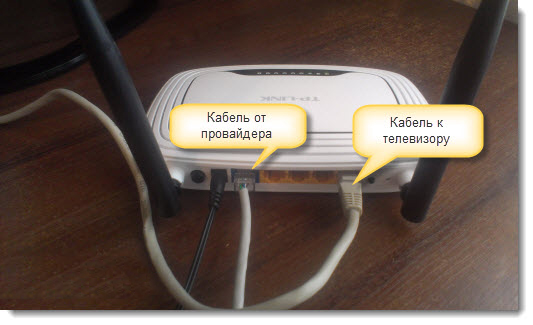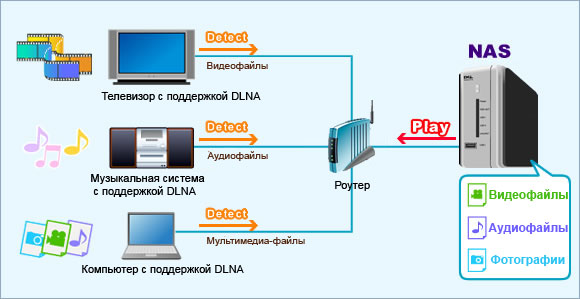В мире современных технологий каждый человек рано или поздно задумывается о том, как подключить телевизор через роутер, ведь цифровое телевидение обладает рядом преимуществ. С его помощью вы можете посмотреть любимый фильм в отличном качестве без помех, встречающихся в обычном тв. Кроме того, несомненным плюсом цифрового телевидения является возможность просмотра видео в HD качестве. Как же настроить роутер так, чтобы видео можно было смотреть не только на компьютере, но и на телевизоре? Существует три типа устройств, принимающих iptv-каналы: телевизор, персональный компьютер и iptv-приставка. Для начала изучим теорию, помогающую понять, как и что нужно настраивать.

С телевизора, подключенного через роутер, можно смотреть видео в отличном качестве и без помех.
Как подключить телевизор к роутеру: основные моменты
Цифровое телевидение передается при помощи «мультикаста». Под этим словом подразумевается комплекс пакетов, передаваемых большому количеству адресатов поочередно. Большинство роутеров обладают опцией разрешения мультикаста. Этого хватает для просмотра iptv-каналов через компьютер, но не через приставки. Есть одно слово, которое нужно знать для того, чтобы подключить роутер к телевизору. Слово это — STB — приставка для передачи и приема телевизионных каналов. Та же аббревиатура бывает указана в web-интерфейсе устройства.
На роутере нужно выбрать порт, предназначенный для подключения телевизора. Пользователь сам выбирает порт для подключения iptv-приставки. Теперь поговорим о том, что представляет собой данная опция и для чего она нужна. Допустим, что роутера у вас нет, и вы подсоединяете к телевизору кабель. Здесь все просто и понятно, телевизор будет работать. Если же кабель подсоединяется к приставке не напрямую, а с помощью свича — телевизор все равно будет работать. Именно эта функция и реализуется посредством режима STB в роутерах. Изменять какие-либо настройки вам не придется, достаточно подключить опцию (если телевизор настроен на прием каналов провайдера).
Однако есть здесь и некоторые ограничения. Использовать свичи в домашних сетях разрешает далеко не каждый провайдер. Обычно производится привязка к МАС-адресу (уникальному адресу сетевого оборудования). При смене этого адреса обязательно нужно оповещать провайдера. В этом случае возможность подключения телевизора к роутеру сохраняется, но работать будет лишь одно устройство: или компьютерная сеть, или телевизор. Не впадайте в отчаяние, возможно ваш телевизор обладает wi-fi модулем. В таком случае, подключение производится так же, как и подключение пк.
Как реализовать подключение телевизора к роутеру на практике
Выбирая аппаратный способ подключения (Ethernet-кабель), учитывайте следующее. Подсоединение сигнальных кабелей должно осуществляться при отключенном электропитании. Отключить нужно как телевизор, так и роутер. Определимся и с методом обжима кабеля. Выделяют 2 типа обжима кабеля, используемых для соединения компьютера с хабом: «кросс» и «прямой». На сегодняшний день описанное выше может быть не актуальным, ведь многие современные устройства обладают опцией определения кабеля. Тем не менее, для подсоединения телевизора к роутеру нужно использовать «прямой» способ.
Немного о протоколе DLNA
Проще говоря, DLNA — протокол, используемый для замены сигнального кабеля. Телевизор с wi-fi интерфейсом — это устройство, содержащее такой протокол. Его наличие воспринимается как наличие дополнительного порта видео-входа (помимо HDMI и SCART). По DLNA-каналам отправляются видеофайлы в качестве DivX или Xvid.
Ни один из ныне существующих роутеров не способен перекодировать данные файлы. То есть поиск wi-fi роутера для телевизора — занятие бессмысленное. Помогут вам тут лишь альтернативные программы (технические характеристики роутера должны соответствовать требованиям по памяти и скорости).
Для чего нужен протокол DLNA. Этот стандарт поддерживается большинством операционных систем. Следовательно видео, просматриваемое на одном из компьютеров сети, можно смотреть и на телевизоре. Контентом будет служить цифровой канал или объект, содержащийся на жестком диске. В качестве программного обеспечения рекомендуют использовать комплекс программ Twonky (Media Server и Media Manager). Первая используется для работы с протоколом, вторая — для составления библиотеки. Найти их можно в интернете.
Получается, что такое телевидение можно просматривать только при включенном компьютере? Нет, в качестве такого компьютера может использоваться компактная приставка. К телевизору ее подключают по HDMI. Многие телевизоры с wi-fi интерфейсом работают на основе DLNA — протокола. Как выполнить подключение устройства без приставки?
При помощи установки на роутер специального программного обеспечения с сервисом MediaTomb. Но не всякому устройству такое по силам. В этом случае можно установить в телевизор дополнительную программу — IP-TV декодер. Делать это можно с любым телевизором, поддерживающим Smart TV технологию. Стоит заметить, что доустановка любых программ приводит к нежелательным последствиям, лишающим гарантии.
К примеру, у вас имеется компьютер, поддерживающий IP-TV технологию, способный работать по беспроводным сетям. При передаче цифровых видеоканалов по беспроводным сетям нужно обращать внимание на ограничения в работе роутера.
При подключении роутера необходимо поставить галочку напротив опции «мультикаст», говоря русским языком, «многоадресная передача данных». Роутер должен обладать функцией раздачи DHCP адресов. Включив сеть wi-fi, нужно выполнить соединение с провайдером.
При передаче многоканального трафика может возникнуть такая проблема, как остановка всей сети (скорость передачи данных падает до 1 Кб/с). Как решить эту проблему? Некоторые роутеры пр подключении wi-fi принудительно снижают пропускную способность многоканальных трафиков.
Обычно пропускную способность понижают до половины максимальной скорости передачи данных, в некоторых случаях — до 1/3.
Роутеры для Smart-телевизоров настраиваются несколько иначе. Для начала устанавливается соединение с провайдером. Подключается сеть wi-fi, которой присваивается определенное имя. Теперь проверяем подключение DHCP-сервера.
На этом процесс настройки можно считать завершенным, ни технология STB, ни режим многоканального трафика не задействуется, телевизор будет работать и без них.
Однако установка программы-декодера потребует включения мультикаст-опции.